Hogyan lehet eltávolítani a counter-strike 1
A fizikai eltávolításával fájlok:
1) Először is, győződjön meg arról, hogy a játék még nem kezdődött el, látogasson el a Windows Feladatkezelő és a „folyamatok” látni, hogy nincs folyamatban neve „hl.exe”. "Hlds.exe". "Voice_tweak.exe", stb különben a játék nem lehet törölni.
2) Válassza a Start / Vezérlőpult / Programok hozzáadása vagy eltávolítása, keresse meg a Counter-Strike listát, és kattintson az „Eltávolítás”. Ha nem jelenik meg a Counter-Strike vagy a Windows hibát jelez a lehetetlensége eltávolítása, hagyja ki ezt a lépést, és folytassa a következő.
3) Törölje a mappát, amely tartalmazza a Counter-Strike 1.6, például C: \ Program Files \ Counter-Strike 1.6.
Takarítás a iktató a Counter-Strike:
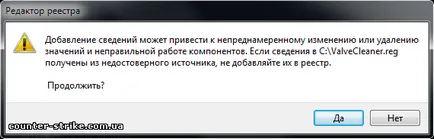
ValveCleaner.reg [522 b] (Count: 11448)
Ha azt szeretnénk, hogy tisztítsa meg a rendszerleíró magad, kövesse az utasításokat:
1) Válassza a Start / Futtatás menüből. (Vagy nyomja meg a Win + R), és írja be a "regedit".
3) Csak töröl alkönyvtár maga HKEY_LOCAL_MACHINE \ SOFTWARE \ Valve,
Windows x64: HKEY_LOCAL_MACHINE \ SOFTWARE \ Wow6432Node \ Valve.
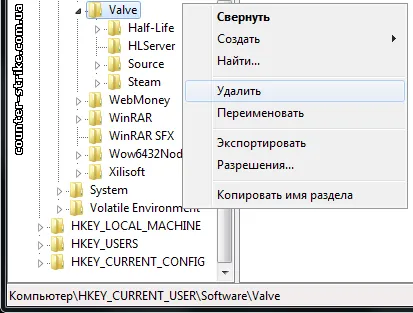
Megjegyzés: Kérjük, vegye figyelembe, hogy a tisztítás után a registry, minden beállítás a játékokat Valve, Steam és a program beállításait vissza fog térni az alapértelmezett. Ez nem vonatkozik a beállítások hivatkozások a játékban.